Kako dobiti 60 FPS u 1080P na Microsoft Flight Simulatoru 2020
Igre / / August 05, 2021
Ovih je dana igranje igara na 60 fps (Frames Per Second) najvažnije ili možete reći potrebnu stvar, posebno za verziju sustava Windows. Bez dobivanja 60 fps u razlučivosti 1080P (Full-HD), igranje se osjeća zaostalo, a u nekim grafički intenzivnim područjima niži FPS uvijek uzrokuje probleme poput pada performansi, mucanja itd. Ako vam se isti problem događa s Microsoftov simulator letenja 2020 igra, a zatim na jednostavne načine pogledajte Kako dobiti 60 FPS u 1080P na Microsoft Flight Simulatoru 2020.
Igra Microsoft Flight Simulator 2020 najnovija je verzija tradicionalnog Microsoftovog simulatora leta koja je pokrenuta davne 1982. godine. Ovaj put tvrtka je došla s puno promjena i poboljšanja u verziji 2020. Međutim, prema većini PC igrača, igra ima problema s brzinom kadrova koji se lako mogu popraviti ili prilagoditi slijedeći donji vodič.
Kako dobiti 60 FPS u 1080P na Microsoft Flight Simulatoru 2020
Ovdje smo podijelili i postavke u igri i GPU postavke na vašem sustavu Windows koje bi vam trebale pomoći da se više usredotočite na igranje, umjesto da cijelo vrijeme prilagođavate grafičke opcije. Dakle, bez daljnjega, krenimo u to.

- Obavezno ažurirajte igru na najnoviju verziju. (Najvažnije)
- Obavezno pokrenite najnoviju verziju OS-a Windows i nema dostupnog kumulativnog ažuriranja.
- Pored toga, ažurirajte verziju grafičkog upravljačkog programa iz Upravitelja uređaja> Prilagodnici zaslona> Desnom tipkom miša kliknite namjensku GPU karticu> Ažuriraj upravljački program> Potražite ga automatski.
- Provjerite rade li u pozadini neki programi iz Upravitelja zadataka> Procesi. U slučaju da bilo koji zadatak poput prekrivajućih aplikacija, aplikacija u oblaku, preglednika itd. Zauzima previše CPU-a ili memorije, kliknite na njega da biste pojedinačno odabrali i završili zadatak.
- Sada, govoreći o postavkama zaslona u igri ili grafičkim postavkama, samo odaberite način rada Prozor ili Puni zaslon iz opcije "Način prikaza".
- U postavkama igre isključite opciju V-Sync.
- Ako koristite zaslon 1080P, postavite Render Scaling uvijek na 100%. Za veću rezoluciju možete je smanjiti na 90% -80% prema vašim željama.
- Za način rada Anti-Aliasing, preporučit ćemo vam da uvijek postavite "TAA" tako da vaša igra uvijek izgleda dobro i nudi bolje iskustvo igranja.
- Razina detalja terena u potpunosti ovisi o igraču.
- Podesite Vektorski podatak terena na Srednji (preporučeno) da biste dobili sve detalje igre poput cesta, vode, drveća itd. U standardnoj rezoluciji. Igrači ga mogu postaviti i na Ultra ako žele jasne i jasne vektorske podatke.
- Postavite opciju "Zgrade" na "Srednje" (preporučeno). Također je vrijedno spomenuti da promjena opcije Buildings u High ili Ultra ne mijenja toliko grafičku kvalitetu gradnje u igri.
- Možete postaviti "Drveće" na "Srednje" (preporučeno) za bolji FPS u igranju. Međutim, ako želite poboljšati kvalitetu slike drveća kako bi igra izgledala prirodnije, možete je postaviti na "Visoka".
- Postavite "Trava i grmlje" na Srednje. Ali nemojte isključiti ovu značajku.
- Možete odabrati "Razina detalja objekta" na 100% ili niže prema vašim željama.
- Budući da je ovo igra simulatora leta i vozit ćete svoj zrakoplov na nebu s oblacima, postavite "Volumetrijski oblaci" na "Visoko" (preporučeno) uvijek.
- Da biste odredili kvalitetu teksture, možete postaviti "Texture Resolution" na "Medium" (preporučeno). Međutim, ako želite igrati Microsoftov simulator letenja 2020 na 30 fps, postavite ga na High.
- Uvijek postavite "Anizotropno filtriranje" na '16X'.
- Trebali biste odabrati "Supersampling teksture" na "2 × 2" (preporučeno). Ali igrači ga mogu postaviti na 4 × 4 ako žele da se igra pri 30 fps.
- Odaberite "Sinteza teksture" na "Srednje".
- Odaberite "Water Waves" za postavku "High".
- Također možete postaviti vrijednost na "Visoko" za "Karte sjena" i "Sjene terena".
- Postavite "Contact Shadows" na "High".
- Odaberite "Efekti vjetrobranskog stakla" na "Visoko".
- Uvijek preferirajte način "Ultra" za "Ambient Occlusion".
- Odaberite "Reflections" u "High".
- Odaberite "Light Shafts" u "High".
- Odaberite "Bloom", "Depth of Field", "Lens Flare" do "Ultra".
- Igrači mogu odabrati "Generic Plane Models" prema svojim željama.
- Idite na karticu ‘Podaci’ u odjeljku „Podatkovne veze“> Onemogućite „Zračni promet u stvarnom svijetu“ i „Vremenska prognoza uživo“.
- Uz to, na kartici "Podaci" uključite "Rolling Cache".
Sada je u postavkama upravljačke ploče Nvidia dostupno nekoliko opcija koje također možete prilagoditi u skladu s tim. Pogledajmo to.
- Otvorite Postavke upravljačke ploče Nvidia> Upravljanje 3D postavkama> Postavke programa> S popisa odaberite igru Microsoft Flight Simulator 2020 i napravite sljedeće promjene:
- Okomita sinkronizacija - uključena
- Anti-Aliasing-FXAA - Isključeno
- Ispravljanje anti-aliasing-gama - isključeno
- Način niske latencije - prema uređaju za reprodukciju
- Postavite "Upravljanje napajanjem" - preferirajte maksimalne performanse
- CUDA grafički procesori - svi
- Shader Cache - Uključeno (samo za HDD)
- Postavite "Filtriranje teksture" - od "Kvaliteta" na "Visoke performanse"
- Trostruko međuspremništvo - isključeno
- Po završetku spremite promjene i ponovo pokrenite računalo.
- Napokon, pokrenite Microsoft Flight Simulator 2020 igru i provjerite prosječni broj fps.
To je to, momci. Pretpostavljamo da će vam sve ove promjene u grafičkim postavkama puno pomoći u poboljšanju broja sličica u sekundi u igri. Za daljnja pitanja možete komentirati u nastavku.
Subodh voli pisati sadržaj bez obzira na to je li povezan s tehnologijom ili neki drugi. Nakon što je godinu dana pisao na tehnološkom blogu, postaje strastven u tome. Obožava igrati igrice i slušati glazbu. Osim blogova, ovisan je o igračkim računalima i curenju pametnih telefona.

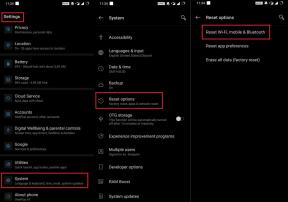

![Preuzmite G977BXXS3BTB2: zakrpa za ožujak 2020. za Galaxy S10 5G [Europa]](/f/2a209de79f99a254930bd23c60ca2862.jpeg?width=288&height=384)